在 Windows 11 中执行系统还原的步骤

如果您的设备出现错误或崩溃,请按照 Windows 11 中系统还原的步骤,将您的设备恢复到先前版本。
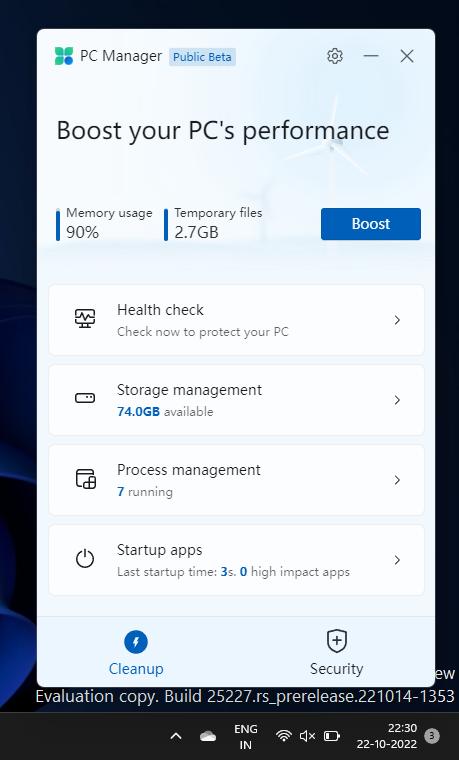
Windows在自行清理方面從來都不是那麼可靠,尤其是在應用程序文件夾和註冊表文件方面。這就是為什麼像 CCleaner 這樣的應用程序具有一定的吸引力。儘管 Windows 有一些可用於整理 PC 並提高性能的本機工具,但它們很少被整合到一個中心下。
為了改變這種狀況,微軟一直在致力於一項新計劃,該計劃將為 PC 優化器和清潔應用程序提供競爭優勢。經過幾個月的保密,微軟新的 PC Manager 應用程序終於被曝光。以下是您需要了解的有關 Microsoft 一直在悄悄開發的新 PC Manager 應用程序測試版的所有信息。
什麼是 Windows 11 電腦管理器應用程序?
PC Manager 應用程序是 Microsoft 推出的一款更乾淨且可提升性能的應用程序。儘管仍處於 Beta 階段,但 PC 管理器應用程序匯集了各種不同的本機工具,可以管理啟動應用程序、清理系統混亂並提高 PC 的整體性能。
PC Manager 應用程序在後台安靜運行,並且可以從系統托盤輕鬆訪問。它以最小的側窗格視圖打開,類似於 OneDrive,並提供各種信息、運行狀況檢查和安全功能 - 所有這些都在一個引擎蓋下。
相關: 如何在 Windows 11 上更改亮度 [AIO]
電腦管家應用程序有什麼作用?
PC 管理器應用程序有兩個可以切換的基本選項卡 - 清理和安全。在“清理”選項卡中,可以使用以下功能:
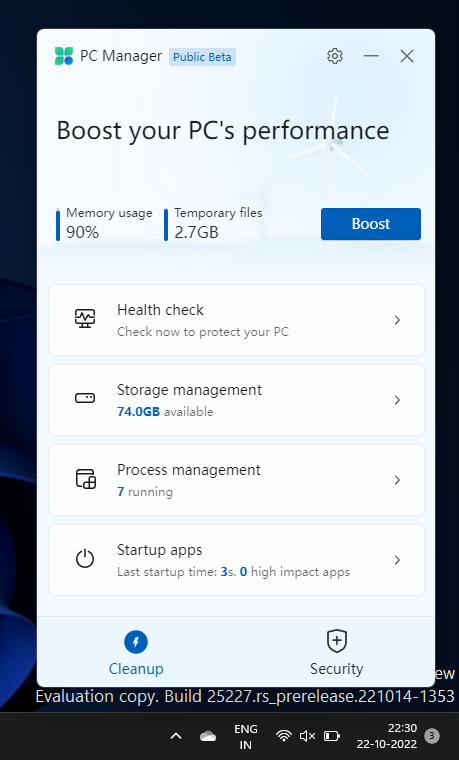
從“安全”選項卡,您可以訪問以下功能:
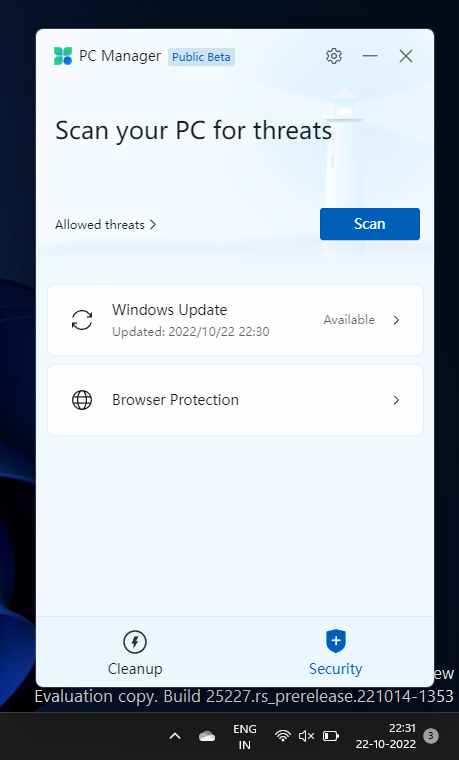
能夠從一個中心訪問所有這些安全和清理實用程序對於 Windows 用戶來說絕對是一個優勢,一旦 PC Manager 應用程序向公眾開放,他們可能會想放棄第三方應用程序。
如何獲取電腦管家應用程序
PC管家是微軟的一款應用程序,可以在其中文官方網站上下載,這可能表明它是針對特定市場製作的,儘管尚未證實這一點。
下載: 電腦管家應用程序
轉到上面給出的鏈接,然後單擊“免費下載”。下載安裝文件後,安裝該應用程序並運行它。
作為 CCleaners 和 Clean Masters 的替代品,該應用程序更適合低規格 PC。但許多人將從微軟的新應用程序中受益,尤其是那些喜歡將所有系統清理和系統健康實用程序放在同一屋簷下的人。
如何使用電腦管家應用程序
讓我們來看看使 PC Manager 成為性能助推器和 PC 清理應用程序領域的有力競爭者的所有不同領域。
提高性能並刪除臨時文件
頂部的“Boost”按鈕將減少內存使用並清理臨時文件。
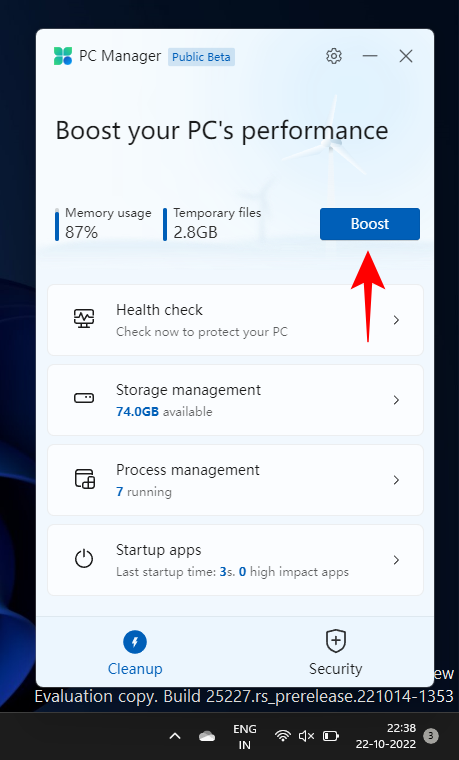
在我們的測試中,內存使用量在幾秒鐘內下降了 27%,這是一個相當健康的幅度。臨時文件也立即被刪除。
檢查您的電腦的健康狀況
要快速檢查電腦的運行狀況,請單擊“運行狀況檢查”。

PC Manager 將立即開始查找問題。
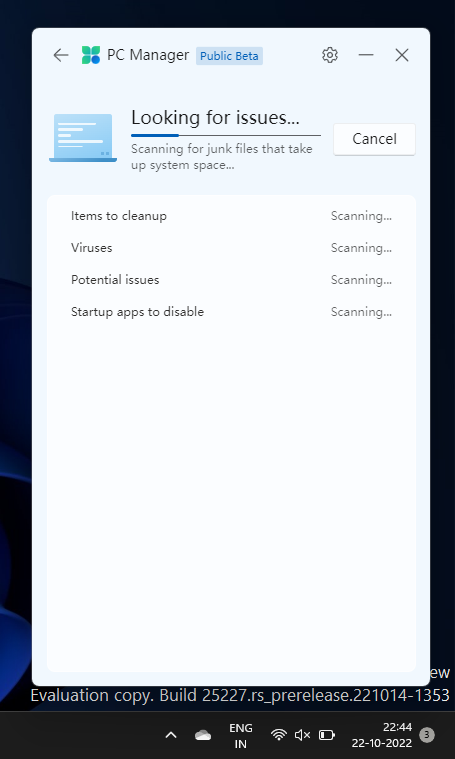
完成後,它將建議某些操作。在單擊“繼續”之前檢查一次操作。
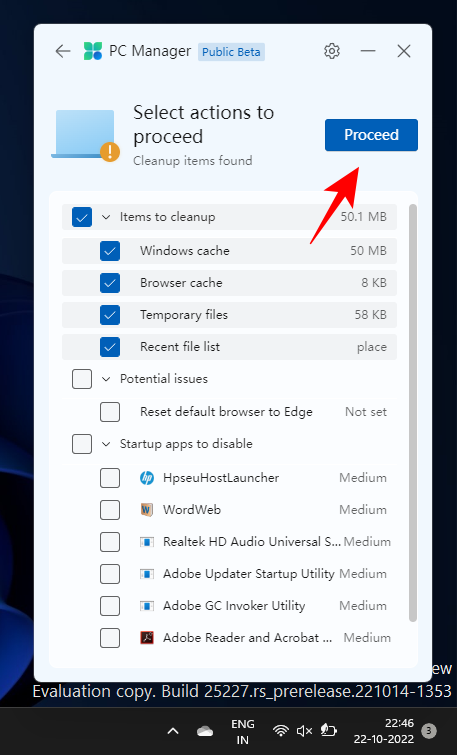
完成後,單擊“完成”。
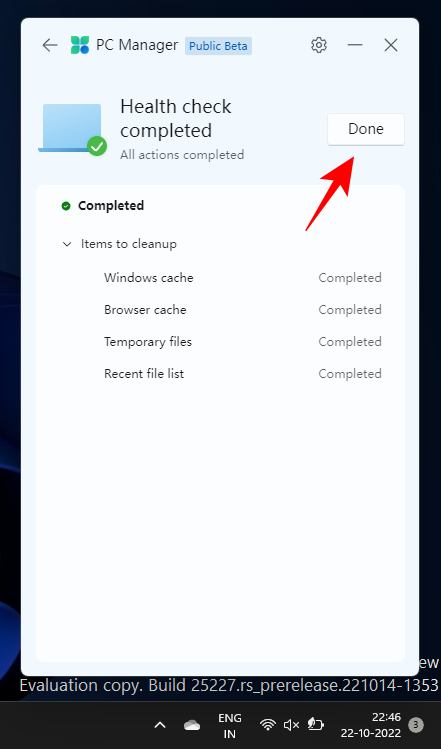
相關: 如何修復“此電腦當前不滿足 Windows 11 的所有系統要求”錯誤
管理您電腦的存儲
存儲管理功能將顯示您電腦上的可用存儲空間。如果您的存儲空間不足,請單擊它以訪問其中的選項。
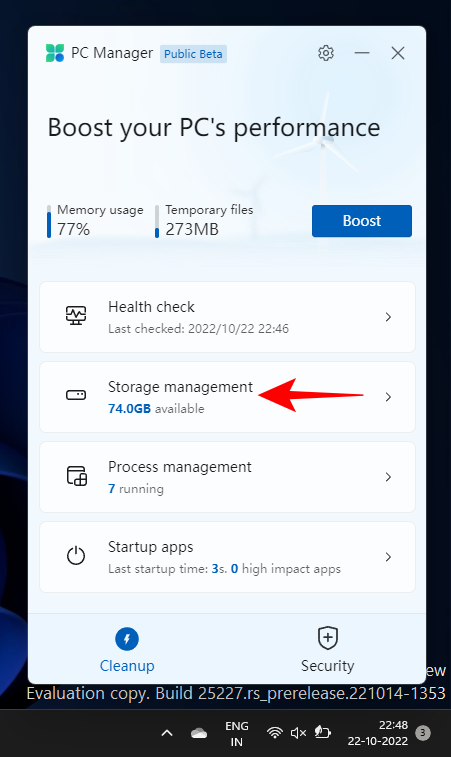
“深度清理”將挖掘“C”驅動器上不需要的大型文件。
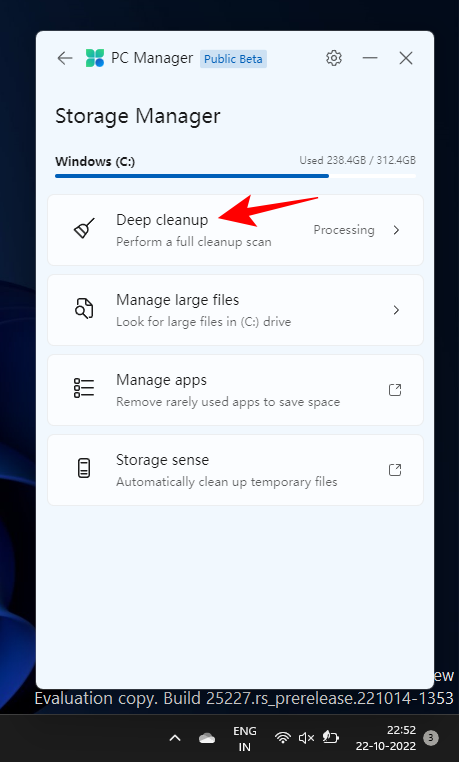
要一次性刪除它們,請單擊“繼續”。
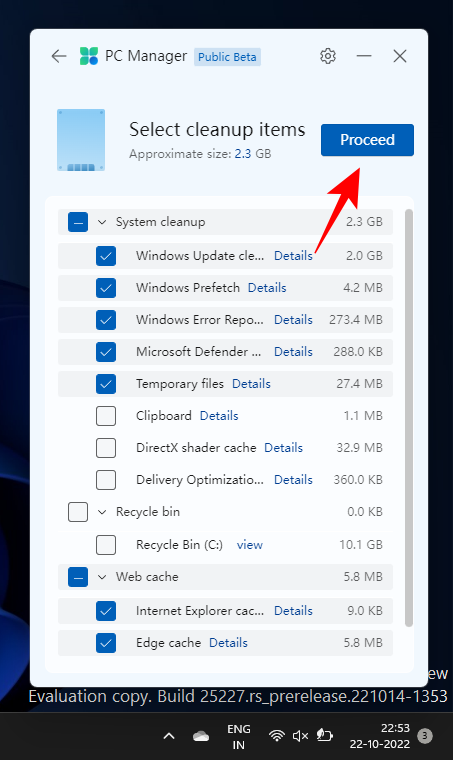
“管理大文件”將允許您在“C”驅動器中查找大文件。
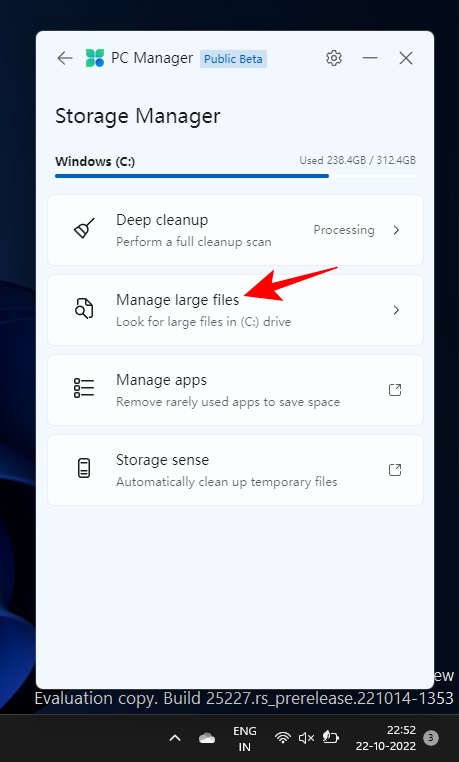
您可以選擇大小和文件類型過濾器,然後在文件資源管理器中查看這些文件。
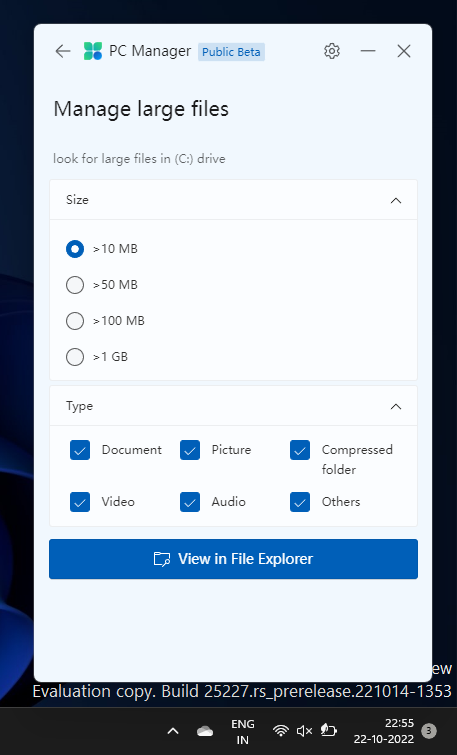
最後,“管理應用程序”和“存儲感知”選項會將您重定向到這些工具的“設置”頁面。
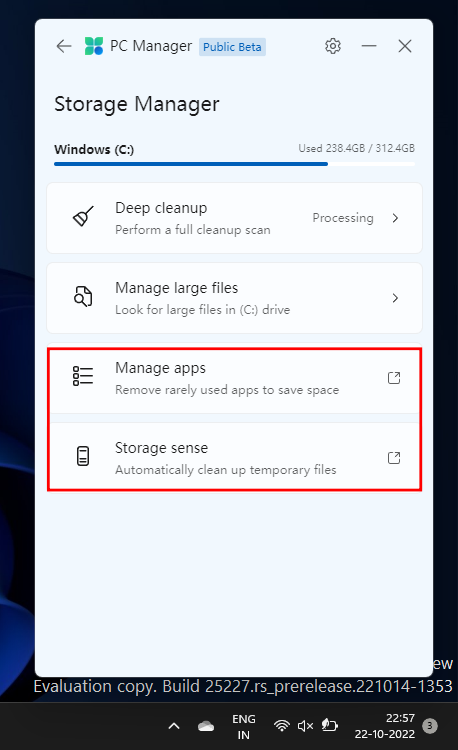
管理 PC 上的進程
進程管理類似於任務管理器,它可以快速查看系統上正在運行的進程。
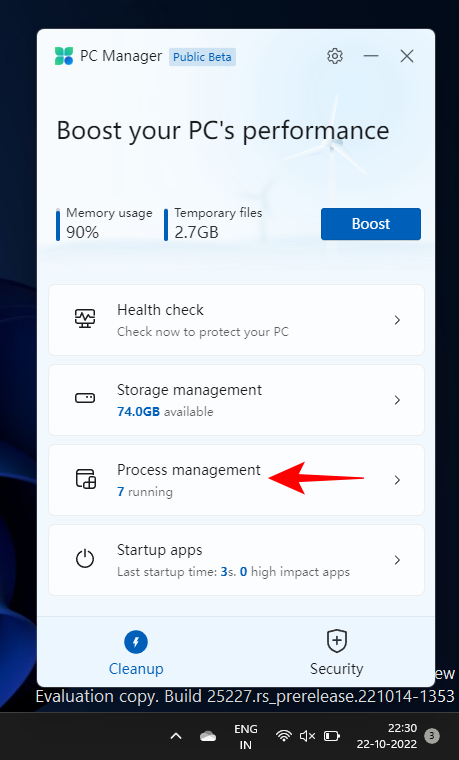
但更重要的是,您可以結束列出的未使用的進程,以使系統運行得更快。為此,只需單擊進程旁邊的“結束”並釋放該進程正在使用的內存即可。
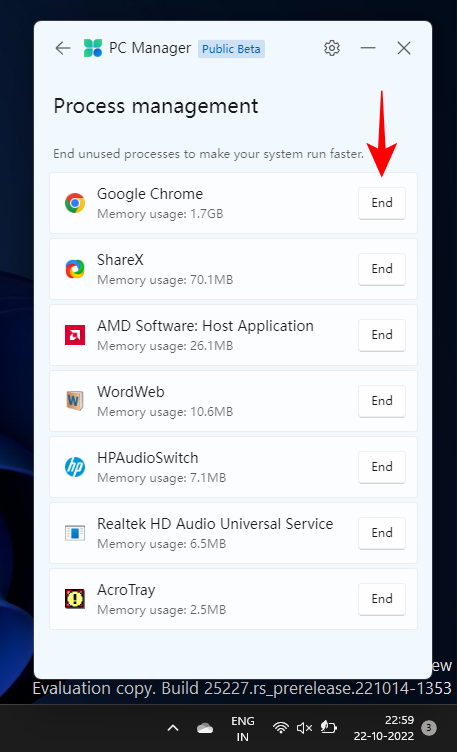
管理啟動應用程序
任務管理器的另一個功能是“啟動應用程序”選項,它將列出您應該禁用以加快啟動過程的應用程序。
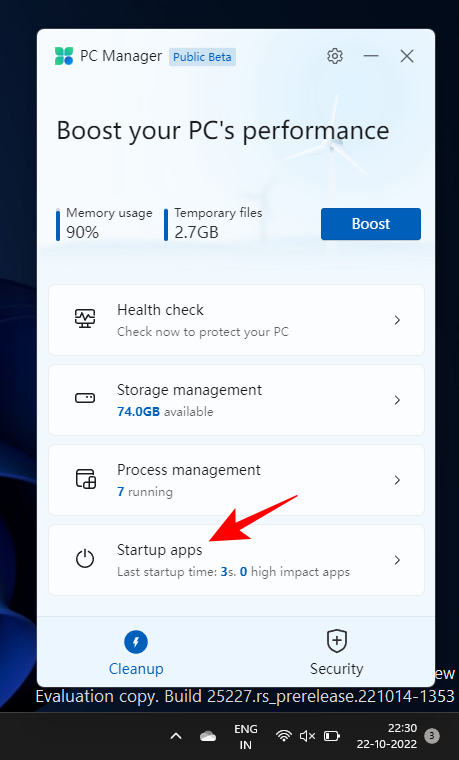
要禁用其中一項,只需將其關閉即可。
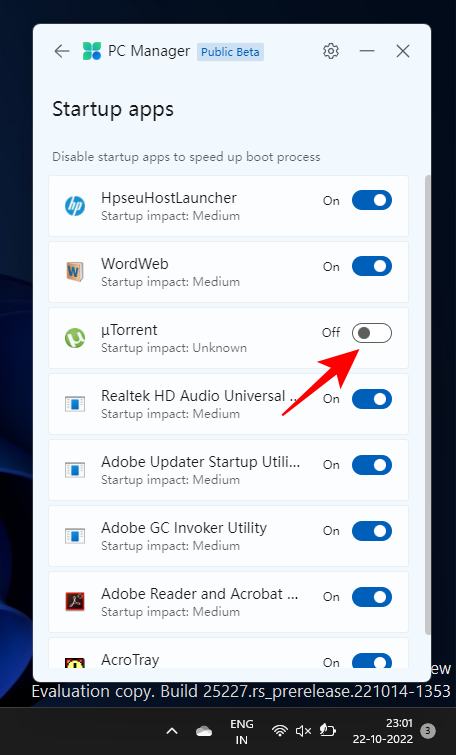
使用 Windows Defender 掃描您的電腦
“安全”選項卡頂部提供了掃描病毒和威脅的選項。單擊它將立即啟動系統範圍的掃描。
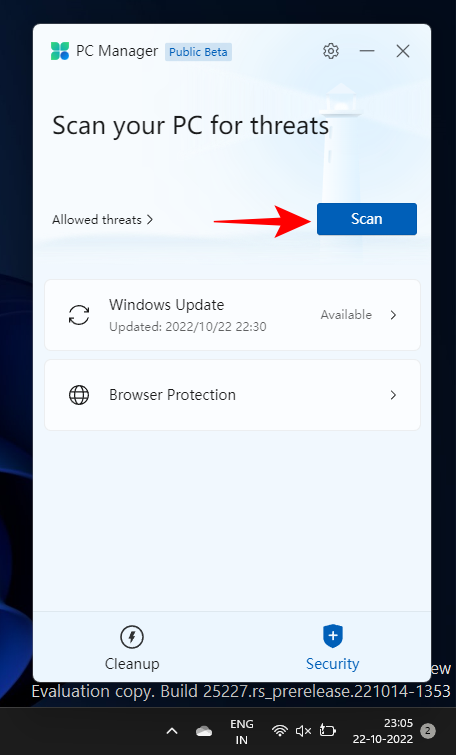
完成後,您將在 PC Manager 應用程序中看到結果,並收到 Microsoft Defender 防病毒掃描的彈出窗口。
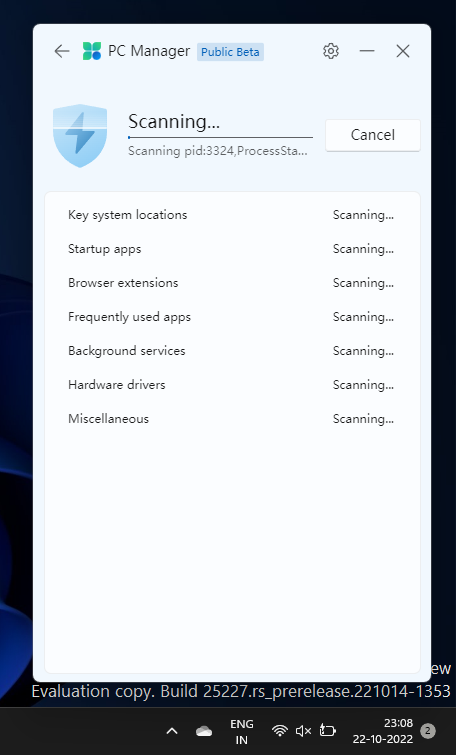
更新您的 Windows 操作系統
“安全”選項卡中還嵌套了一個快速 Windows 更新選項,讓您可以快速查看您的 Windows 是否是最新的或是否有任何待更新。
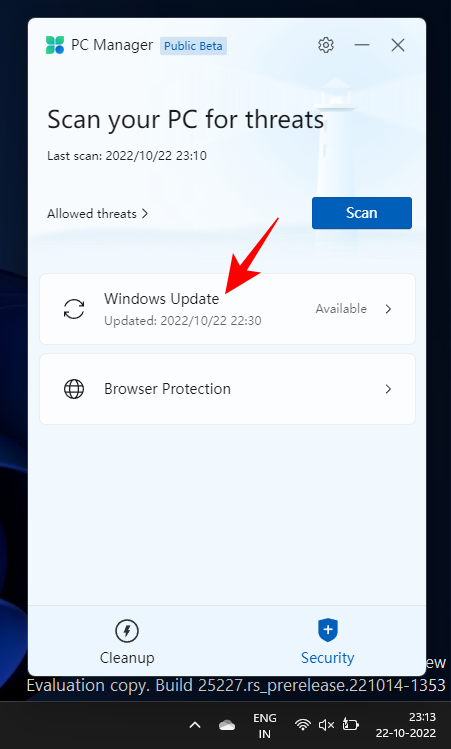
如果有任何可用更新,您可以檢查要更新的組件並從電腦管家應用程序本身進行更新。
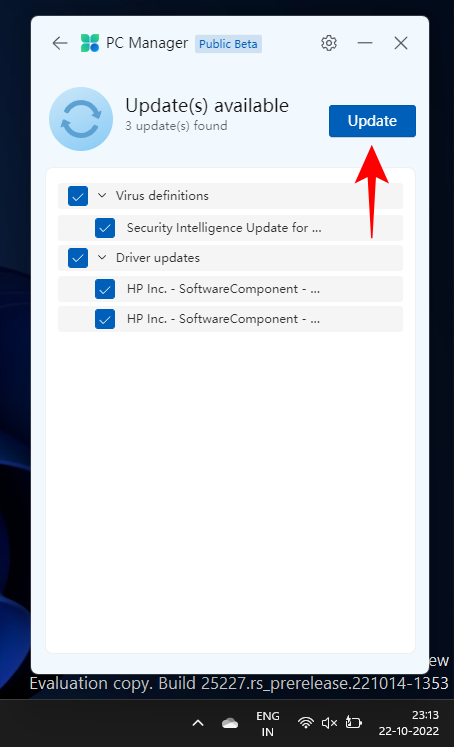
獲得瀏覽器保護
此選項沒有提供太多實用程序,因為它唯一要做的就是幫助您將默認瀏覽器切換到 Edge。
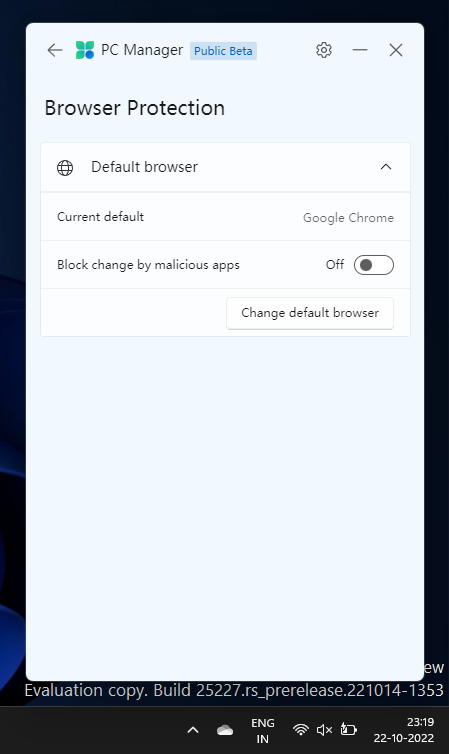
除此之外,還有一個“阻止惡意應用程序更改”的切換開關,如果您受到試圖更改瀏覽器的惡意軟件感染的應用程序的困擾,它會派上用場。
儘管仍處於測試階段,但 PC Manager 應用程序通過在一個引擎蓋下引入系統安全性、性能提升和文件清理工具的正確組合,成功地完成了很多事情。
有關的
如果您的设备出现错误或崩溃,请按照 Windows 11 中系统还原的步骤,将您的设备恢复到先前版本。
如果你在寻找最佳的Microsoft Office替代品,这里有六个优秀的解决方案供你参考。
本教程向您展示如何创建一个 Windows 桌面快捷方式图标,该图标打开一个命令提示符到特定文件夹位置。
在Microsoft Windows中右键单击应用程序图标时,“以不同用户身份运行”选项缺失?您可以使用这些方法来启用它。
不想让其他人在您离开时访问您的计算机?尝试这些有效的锁定Windows 11屏幕的方法。
如果您的计算机在安装最近的Windows更新后出现问题,请了解几种修复损坏的Windows更新的方法。
你是否在尝试找出如何在Windows 11中将视频设置为屏幕保护程序。我们揭示了如何使用一种适用于多种视频文件格式的免费软件来实现。
您在 Windows 11 中的旁白功能烦吗?了解如何通过多种简单方法禁用旁白声音。
想要在 Windows 11 PC 上禁用删除确认对话框吗?请阅读本文,了解各种方法。
维护多个电子邮件收件箱可能很痛苦,特别是当您有重要邮件同时到达时。本文将介绍如何在PC和Apple Mac设备上将Microsoft Outlook与Gmail同步的简单步骤。







